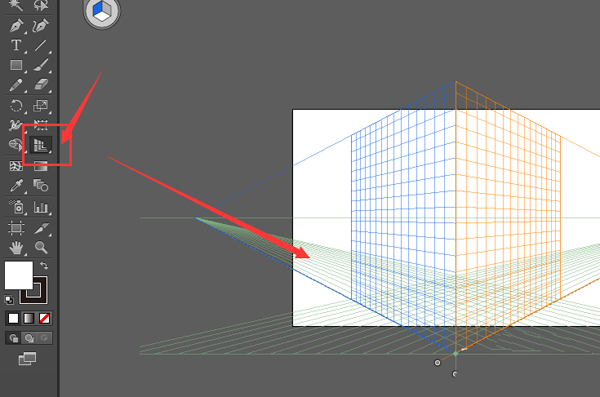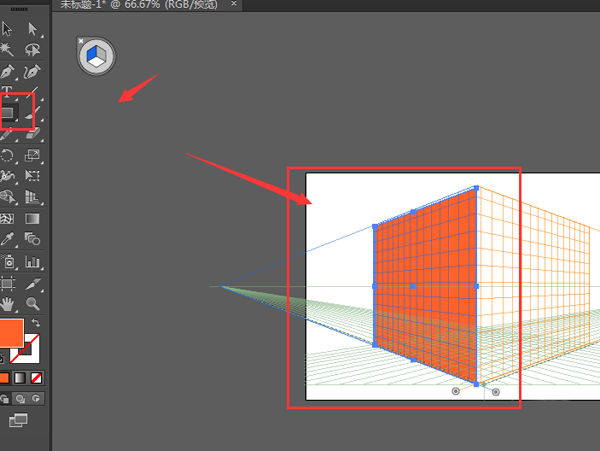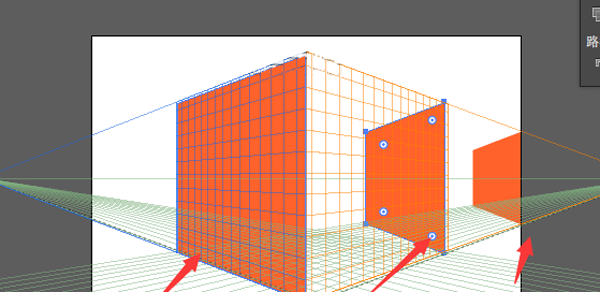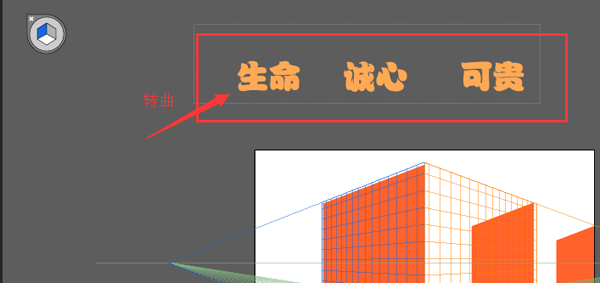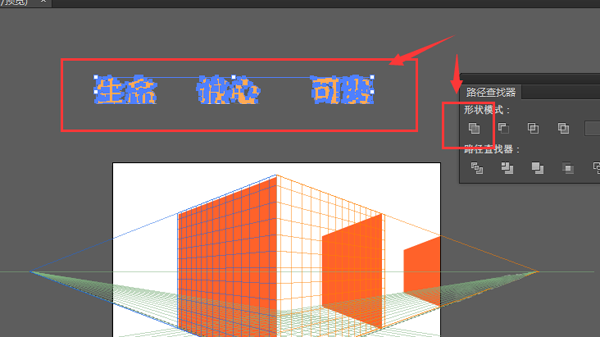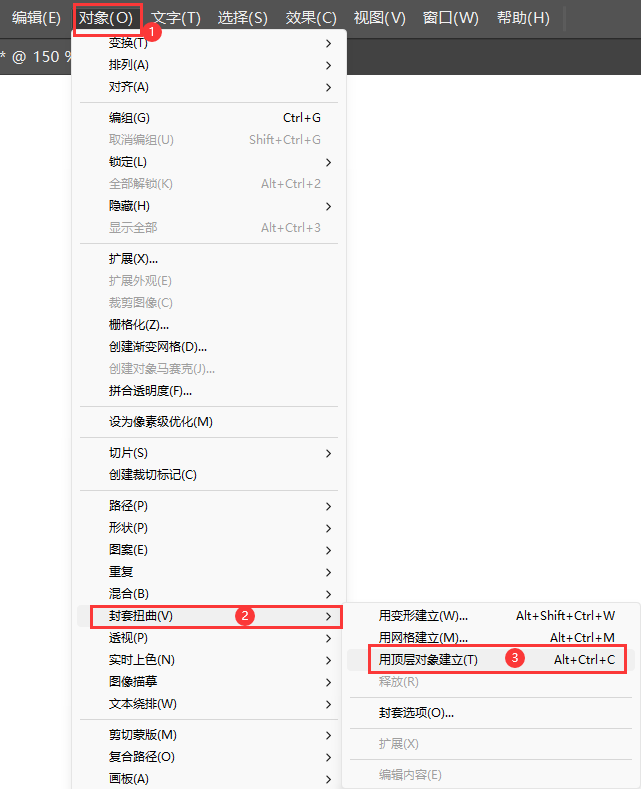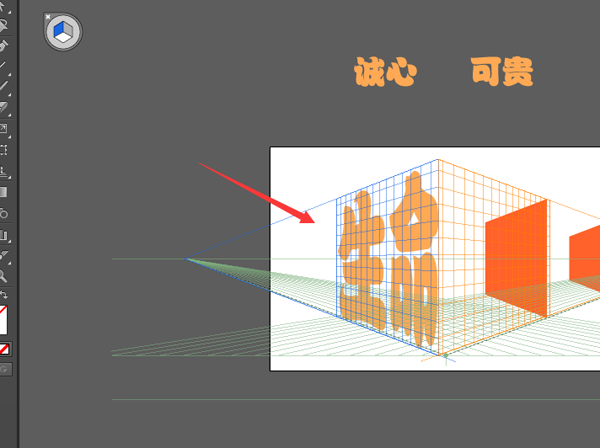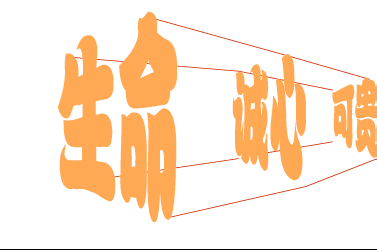|
|
|
|
| 下面给大家介绍的是ai怎么画竖排的文字,喜欢的朋友可以一起来关注软件自学网学习更多的AI实例教程。 |
|
第1步、看看效果如下:
第2步、打开AI软件,点击新建文档。
第3步、点击3D模式,建好一个新透视效果:
第4步、然后使用矩形工具,绘制下面的图形出来。
第5步、绘制三份出来,效果如下:
第6步、然后输入生命、诚心、可贵等内容。
第7步、选择对象后进行转曲,并打散。
第8步、打散后,再进行组合。然后试到图形上。
第9步、然后进行封套扭曲,用顶层对象建立。
第10步、然后效果就出来了。
第11步、同样的方法把诚心与可贵处理好。
|